
Si vous aimez jouer à des jeux sur votre ordinateur, vous avez peut-être remarqué qu'à certaines occasions, il y a Versions disponibles des jeux exclusives au système d'exploitation Android, ou que pour cet autre, étant orienté vers les téléphones mobiles et les tablettes, ils sont disponibles gratuitement alors que pour votre équipe ils ne le sont pas.
C'est parfois un gros problème, mais si cela vous arrive avec un jeu, vous ne devriez plus vous en soucier. Et c'est ça, BlueStacks est un programme gratuit pour Windows qui vise à mettre fin à ces types de problèmes de racine, vous permettant d'installer n'importe quel jeu ou application Android sur un ordinateur Windows sans aucun problème.
Voici comment fonctionne BlueStacks, un émulateur Android gratuit pour Windows axé sur les jeux
Dans ce cas, pour utiliser BlueStacks sous Windows, vous devrez d'abord le télécharger et l'installer. Tu peux obtenez gratuitement la dernière version officielle du programme directement depuis son site officiel, puis en ce qui concerne l'installation, dites que cela varie en fonction de la connexion Internet de l'ordinateur, mais généralement cela ne prend pas trop de temps et est très simple.
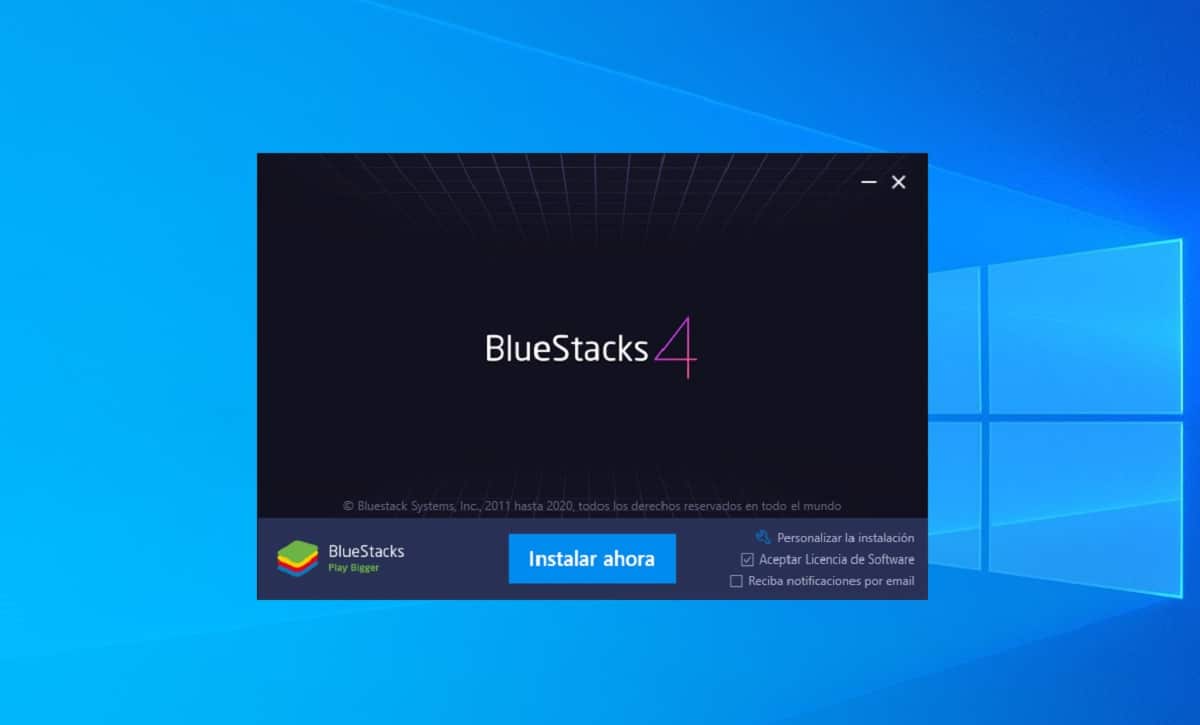

Une fois installé, son ouverture n'a que peu ou rien à voir avec Android, du moins au début. C'est pourquoi de BlueStacks, ils ont incorporé une personnalisation assez agressive sur le système d'exploitation, ce qui permet d'accéder à un écran avec les jeux et applications les plus populaires parmi les utilisateurs d'émulateurs.
À ce stade, le programme peut vous demander de vous connecter avec un compte Google. Ceci est fortement recommandé car, ce faisant, Vous aurez accès au Play Store, avec lequel vous pourrez télécharger et installer n'importe quelle application ou jeu Android directement depuis la boutique officielle de Google, comme s'il s'agissait d'une tablette avec ce système d'exploitation directement à l'intérieur.
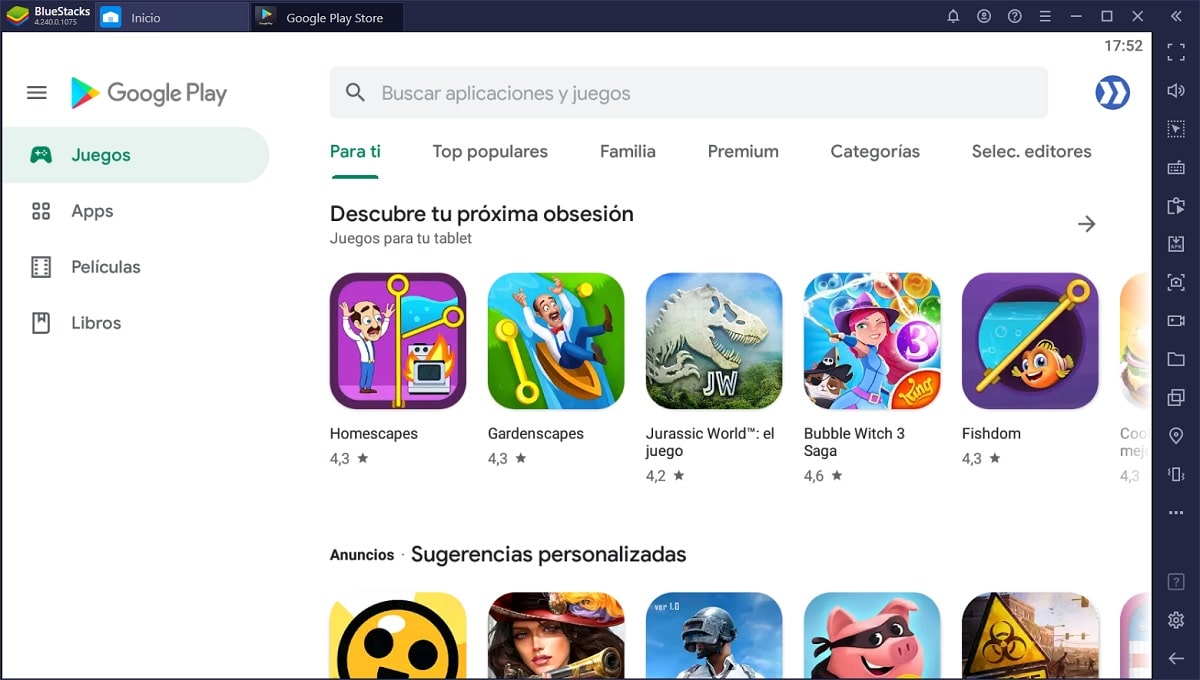
De cette façon, vous pourrez télécharger ce que vous voulez directement depuis le Google Store, bien que directement une multitude de jeux de la boutique BlueStacks sont déjà affichés sur l'écran d'accueil, qui offrent une compatibilité et des performances maximales avec l'émulateur, il est donc toujours recommandé d'installer les applications à partir de là autant que possible.
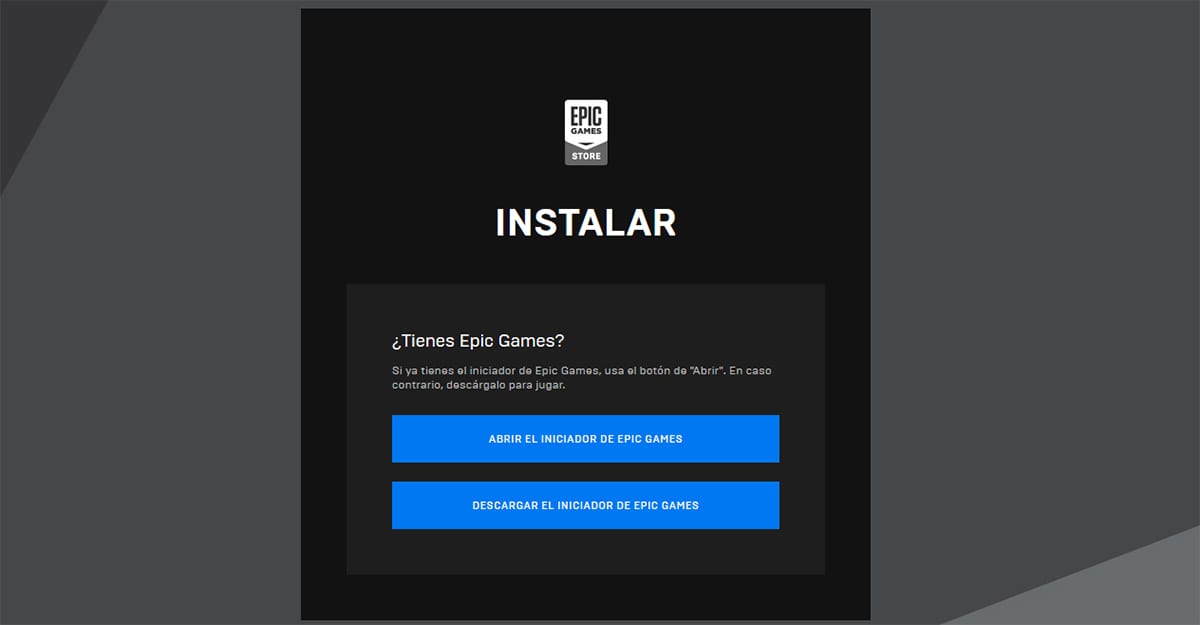
Avec cela, à partir de cette même fenêtre, il est également possible d'accéder au tiroir d'applications Android, bien que dans ce cas, vous ne trouverez pratiquement rien à moins d'installer les applications et les jeux que vous souhaitez par vous-même: BlueStacks n'incorpore que la caméra, les paramètres et les outils de navigateur de Google Play et d'Android, ainsi qu'un petit explorateur de fichiers propre de la signature qui en plus des fonctions habituelles permet de transférer des fichiers entre l'ordinateur et la machine virtuelle dans deux directions.
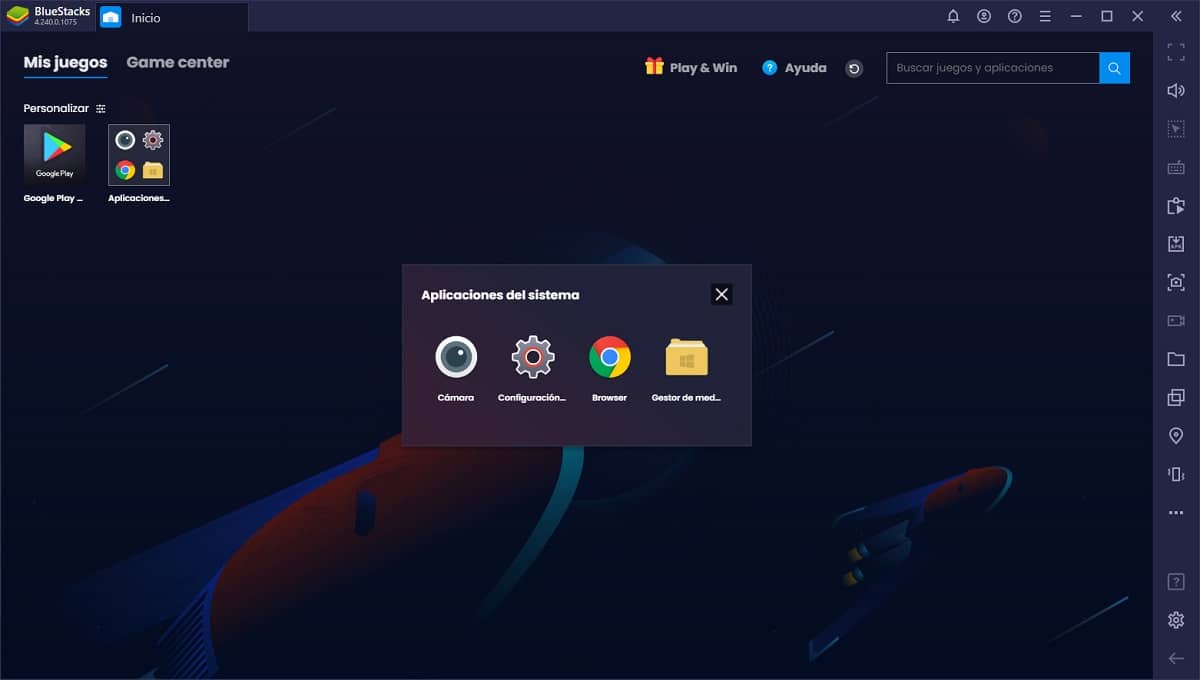
Ceci est probablement fait comme ceci afin de ne pas prendre trop d'espace de stockage, compte tenu du fait que Le but principal de BlueStacks est de profiter des jeux Android à partir de Windows, et de cette manière, vous pouvez facilement optimiser encore plus le système d'exploitation en question.
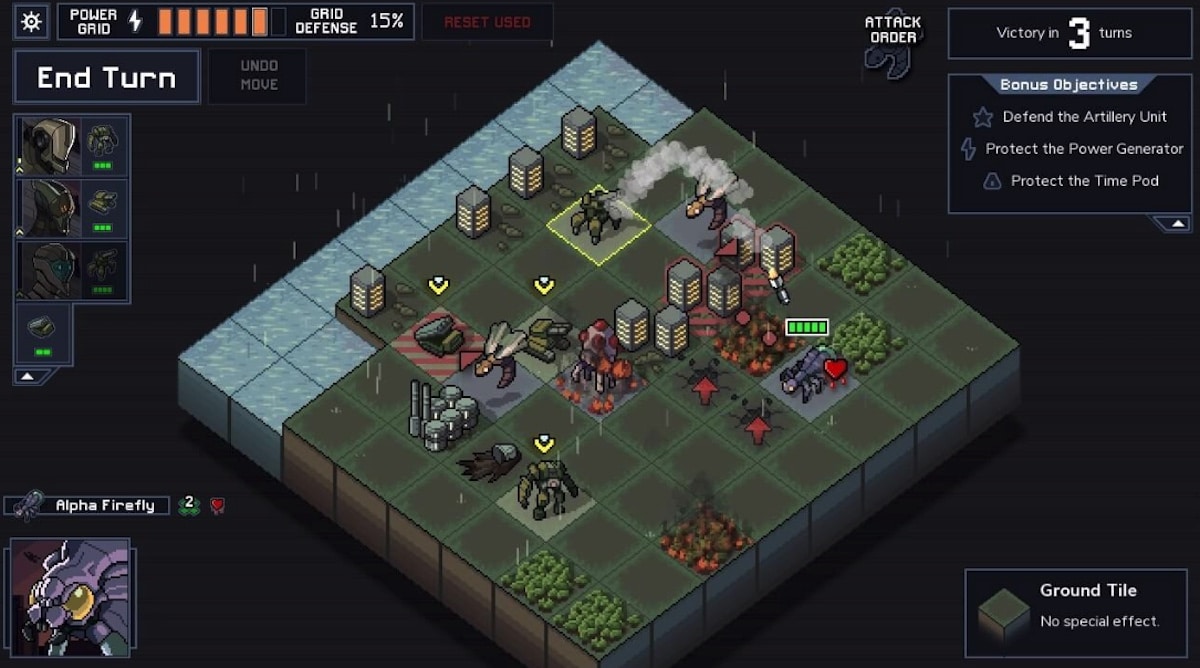
En jouant, vous pouvez parfaitement profiter des différents jeux en plein écran ou dans la fenêtre de l'émulateur elle-même si vous le souhaitez, où vous trouverez également, via la barre latérale droite, différentes options pour en tirer le meilleur parti. Vous pouvez empêcher la souris de quitter l'écran, simuler un mouvement sur l'appareil (équivalent à un tremblement sur Android), configurer un emplacement virtuel et même installer vos propres applications au format APK directement depuis votre ordinateur.
Ainsi, BlueStacks est couronné comme l'un des meilleurs émulateurs Android pour PC, vous permettant d'installer tout type d'application à partir de votre boutique, de Google Play ou de vos propres fichiers APK. Il se concentre principalement sur les jeux et, bien que l'interface ne soit pas la plus similaire à Android, elle est toujours beaucoup plus confortable lorsqu'il s'agit d'ordinateurs.